Jos haluat asettaa salasanan vanhenemispäivän Windows 10 -tileille, jatka lukemista alla. Turvallisuuden ylläpitämiseksi on hyvä idea vaihtaa salasanasi ajoittain Windows 10:ssä.
Ympäristöstäsi riippuen on paras käytäntö asettaa käyttäjän salasana vanhentumaan 30–90 päivän kuluttua. estääksesi hyökkääjiä murtamasta käyttäjän salasanaa ja päästäkseen tietokoneeseesi ja verkkoosi resursseja.
Salasanan vanhenemispäivän muuttaminen Windows 10:ssä.
Menetelmä 1. Aseta salasanan vanhentumispäivä ryhmäkäytännön kautta. *
* Merkintä: Tämä menetelmä toimii vain Windows 10 Professional -versioissa ja Windows Server 2012- tai Server 2016 Standalone -versioissa. Jos haluat muuttaa salasanan vanhentumispäivämäärää tai poistaa sen käytöstä Domain Server 2016/2012:ssa, lue tämä artikkeli: Salasanan vanhenemisen vaihtaminen tai poistaminen käytöstä verkkotunnuksessa 2012/2016.
Vaihe 1. Ota salasanan vanheneminen käyttöön.
1. Avaa Paikalliset käyttäjät ja ryhmät -vaihtoehdot. Tehdä se:
- Paina samanaikaisesti Windows
 + R näppäimiä avataksesi run-komentoruudun.
+ R näppäimiä avataksesi run-komentoruudun. - Tyyppi lusrmgr.msc ja paina Tulla sisään.
- Paina samanaikaisesti Windows
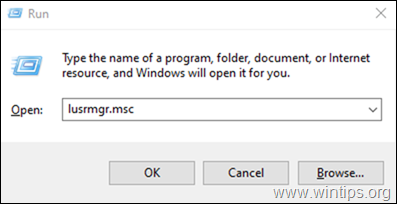
2. Valitse Käyttäjät vasemmassa ruudussa ja napsauta sitten käyttäjää hiiren kakkospainikkeella ja napsauta Ominaisuudet.
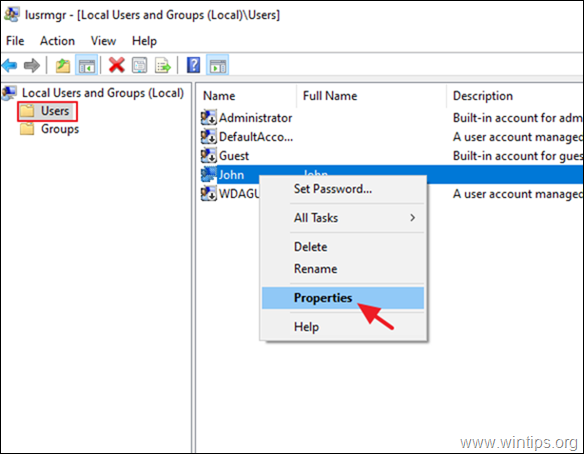
3. Poista valinta Salasana ei koskaan vanhene ja napsauta OK.
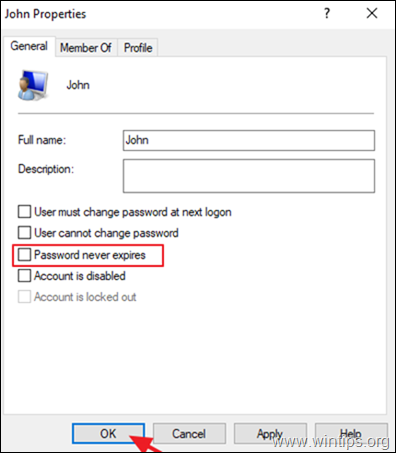
Vaihe 2 Aseta salasanan enimmäisikä suojauskäytännössä.
1. Avaa paikallinen suojauskäytäntöeditori. Tehdä se: *
- Paina samanaikaisesti Windows
 + R näppäimiä avataksesi run-komentoruudun.
+ R näppäimiä avataksesi run-komentoruudun. - Tyyppi secpol.msc ja paina Tulla sisään.
- Paina samanaikaisesti Windows

2. Siirry Paikallisessa suojauskäytännössä kohtaan:
- Turvallisuusasetukset -> Tilikäytäntö -> Salasanakäytäntö
3. Avaa käytäntö kaksoisnapsauttamalla oikeanpuoleista ruutua: Salasanan enimmäisikä
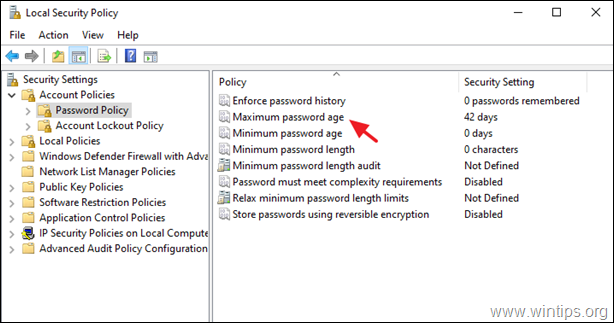
4. Muuta oletusarvo "42" ensisijaiseksi ajanjaksoksi päivinä, jolloin haluat salasanan vanhentuvan. *
* Merkintä: Tämä suojausasetus määrittää ajanjakson (päivinä), jonka salasanaa voidaan käyttää, ennen kuin järjestelmä vaatii käyttäjää vaihtamaan salasanan. Voit asettaa salasanat vanhenemaan muutaman päivän kuluttua välillä 1–999 tai voit määrittää, että salasanat eivät vanhene koskaan asettamalla päivien lukumääräksi 0.
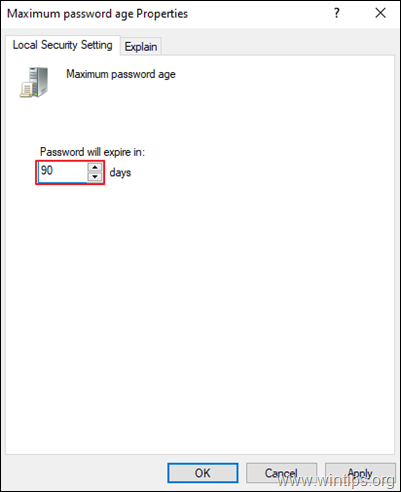
Menetelmä 2. Aseta salasanan vanhentumispäivä komentokehotteen avulla. *
merkintä: Tämä menetelmä toimii kaikissa Windows-versioissa (Home & Pro) ja Windows Server -versioissa.
1. Avata Komentorivi järjestelmänvalvojana. Tehdä se:
- Kirjoita hakukenttään: cmd (tai komentokehote).
- Napsauta hiiren kakkospainikkeella komentokehote (tulos) ja valitse Suorita järjestelmänvalvojana.

2. Anna komentokehotteessa seuraava komento salasanan vanhenemisen ottamiseksi käyttöön:
wmic-käyttäjätili, jossa "Name="UserAccountName'" set PasswordExpires=true
* Merkintä: Muuta yllä olevassa komennossa UserAccountName arvo, sen tilin nimellä, jonka salasanan haluat vanhentuvan. Jos tilin nimi on esimerkiksi "John", komento on:
wmic-käyttäjätili, jossa "Name='John'" asetti PasswordExpires=true
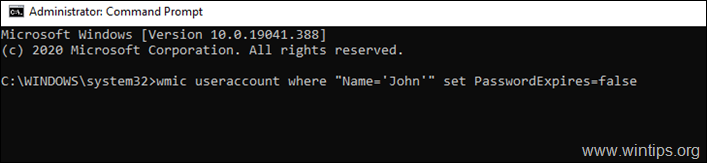
3. Anna nyt seuraava komento aseta salasanan vanhentumispäivä esim. 90 päivää. *
nettotilit / maxpwage:90
* Merkintä:Muuta yllä olevassa komennossa numero "90" kertoo kuinka monta päivää haluat salasanan vanhentuvan.
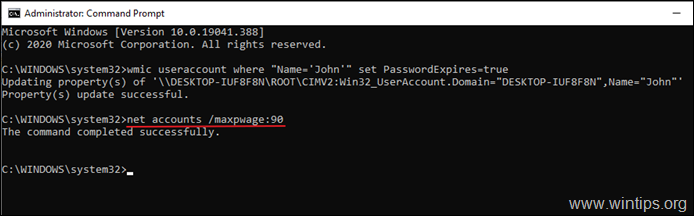
4. Sulje komentokehote ja käynnistä tietokone uudelleen. *
* Merkintä: Jos käyttäjällä ei vielä ole salasanaa uudelleenkäynnistyksen jälkeen, häntä pyydetään luomaan se. Napsauta tässä vaiheessa OK, kirjoita uusi salasana kahdesti ja paina Tulla sisään.
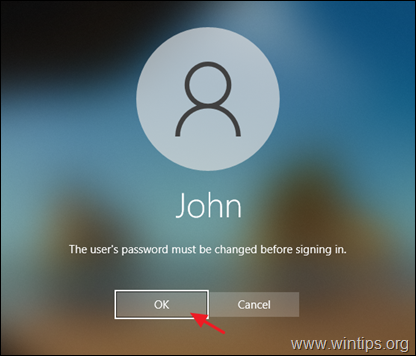
Lisäapua: Jos haluat poistaa salasanan vanhenemisajan, kirjoita seuraava komento järjestelmänvalvojan komentokehotteeseen asettaaksesi salasanan, joka ei vanhene koskaan kaikissa käyttäjätileissäsi.
nettotilit / maxpwage: rajoittamaton
Se siitä! Kerro minulle, jos tämä opas on auttanut sinua jättämällä kommenttisi kokemuksestasi. Tykkää tästä oppaasta ja jaa se auttaaksesi muita.